دلایل متعددی وجود دارد که چرا Fitbit شما همگامسازی نمیشود، و این نکات عیبیابی به شما کمک میکند آن را به سرعت برطرف کنید.
ردیابها و ساعتهای هوشمند Fitbit برای استفاده در تمام روز و شب طراحی شدهاند، اما برای ذخیره دادههای شما باید مرتباً با برنامه Fitbit همگام شوند. اگر دستگاه شما با برنامه همگامسازی نمیشود، نمیتوانید پیشرفت خود را ببینید یا دادهای را ثبت کنید. اگر ناامید هستید و میپرسید «چرا Fitbit من همگامسازی نمیشود»، به برخی از رایجترین دلایلی که چرا Fitbit شما همگامسازی نمیشود و چگونه میتوانید آن را برطرف کنید، نگاهی بیندازید.
1. اتصال بلوتوث تلفن خود را بررسی کنید
اگر Fitbit شما همگام نمی شود اولین کاری که باید انجام دهید این است که اتصال بلوتوث بین تلفن و دستگاه Fitbit خود را بررسی کنید. برای همگام سازی Fitbit خود با برنامه، باید بلوتوث را روشن کرده باشید و در محدوده تلفن خود باشید.
اگر مطمئن نیستید که Fitbit خود متصل است، برنامه Fitbit را باز کنید و روی زبانه Today ضربه بزنید. یک پاپ آپ ظاهر می شود که اگر بلوتوث شما خاموش باشد و برنامه قادر به همگام سازی نباشد به شما اطلاع می دهد. در همین حال، اگر Fitbit Versa 2 یا Versa 3 شما همگامسازی نشود و نماد قطع شده تلفن را در دستگاه خود مشاهده کنید، به شما میگوید که نمیتواند با تلفن شما ارتباط برقرار کند.
برای رفع این مشکل کافی است بلوتوث گوشی خود را روشن کنید و دوباره سعی کنید همگام سازی کنید.
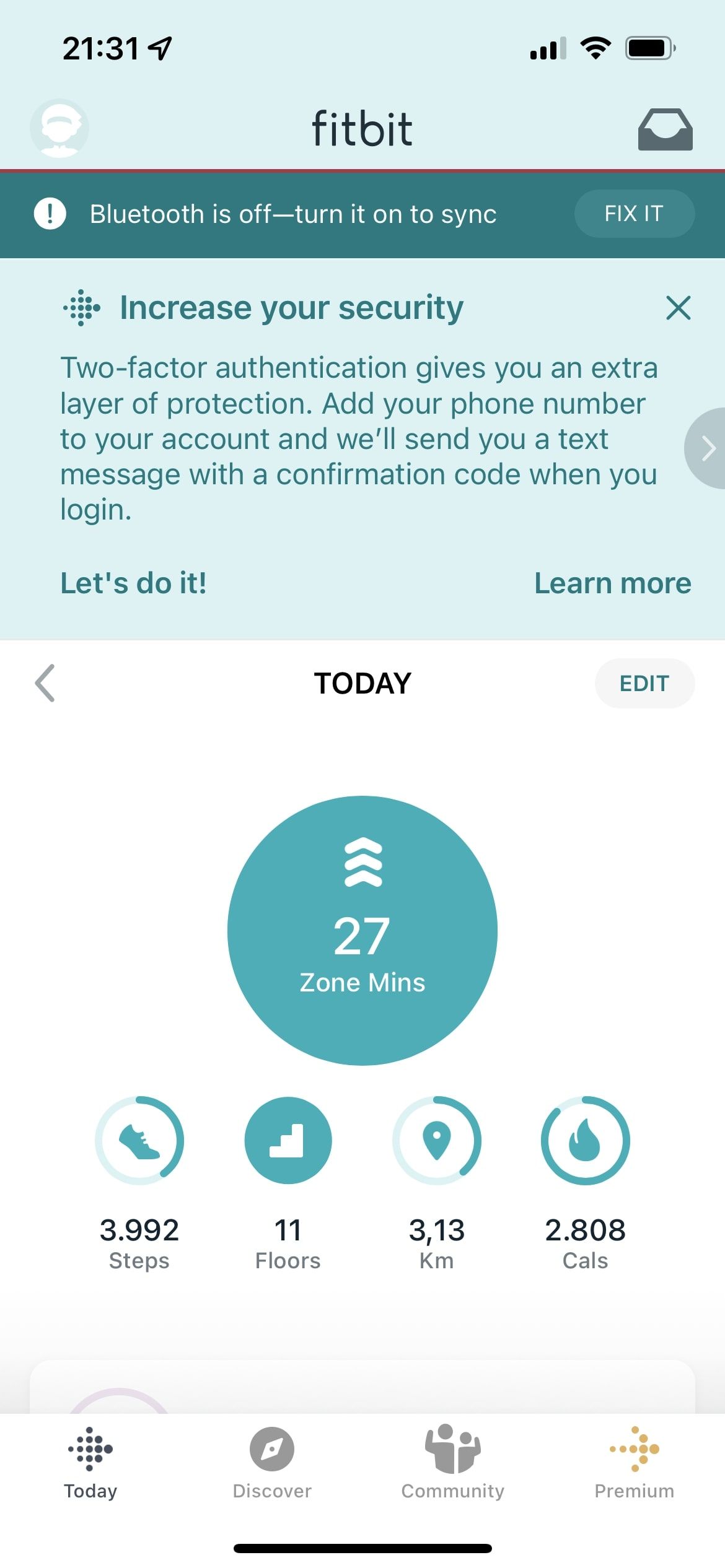
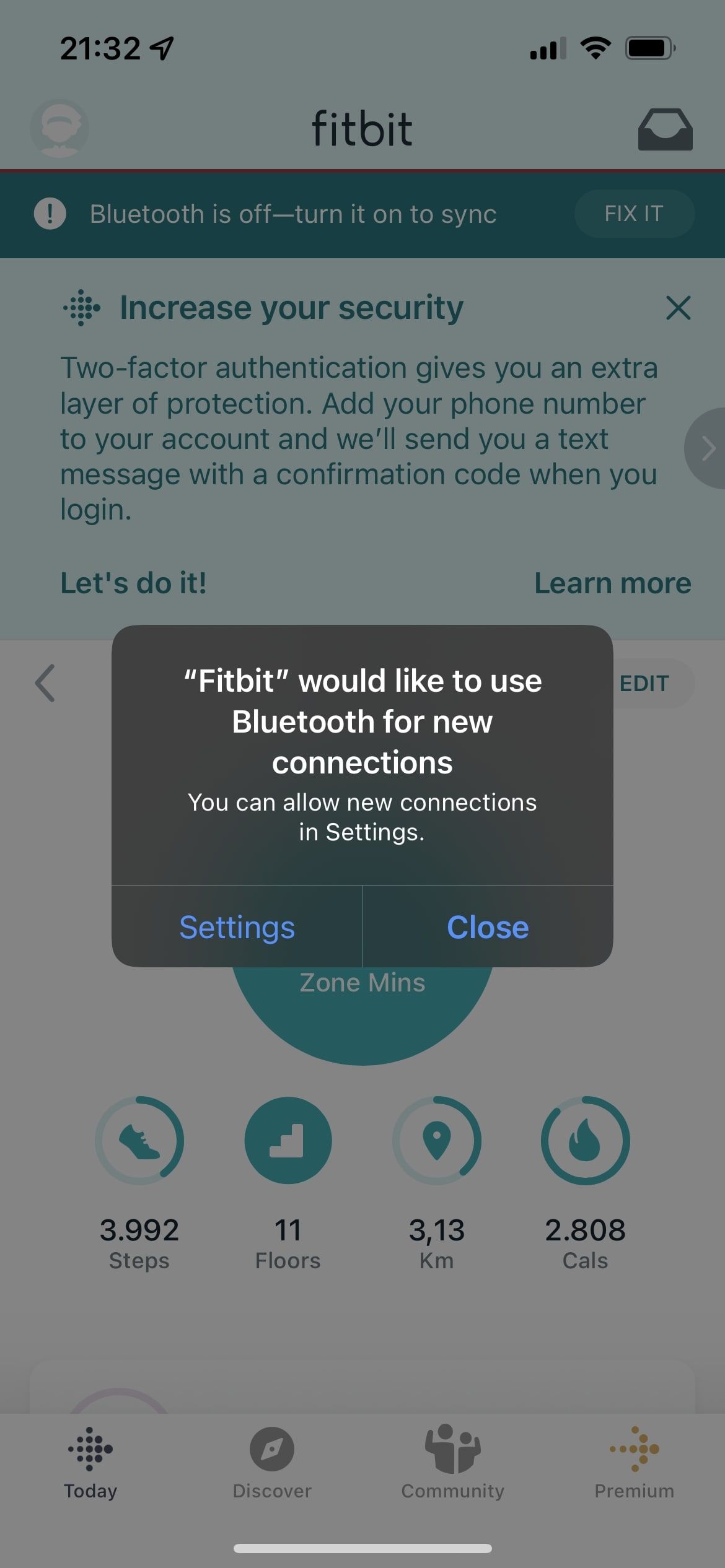
دانلود: Fitbit برای iOS | Android (رایگان، اشتراک در دسترس است)
2. وقتی Fitbit شما همگامسازی نمیشود، برنامه را به اجبار ببندید
راهاندازی مجدد برنامه اغلب میتواند باگهای کوچکی را که مانع از عملکرد صحیح آن میشوند، برطرف کند. بسته به سیستم عامل تلفن شما، مراحل توقف اجباری یک برنامه ممکن است متفاوت باشد.
- در آیفون، فقط انگشت خود را از پایین صفحه به بالا بکشید و نگه دارید. سپس، برنامه Fitbit را در لیست برنامه های در حال اجرا پیدا کنید و روی آن بکشید تا بسته شود.
- در Android، به تنظیمات > برنامهها و اعلانها > مشاهده همه برنامهها بروید و برنامه Fitbit را پیدا کنید. روی آن ضربه بزنید و سپس Force stop را انتخاب کنید.
پس از بستن اجباری برنامه، دوباره آن را باز کنید و ببینید آیا با دستگاه Fitbit شما با موفقیت همگام می شود یا خیر. این باید در اکثر مواقع مشکل را برطرف کند.
3. بهروزرسانیهای برنامه و میانافزار را بررسی کنید
بهروزرسانیها معمولاً حاوی رفع اشکال هستند که میتواند به بهبود عملکرد برنامهها و دستگاههای شما کمک کند. با بهروزرسانیهای جدید، ویژگیهای جدیدی برای دستگاه Fitbit شما ارائه میشود – مانند آشکارساز جدید Fitbit AFib، که به شما کمک میکند ضربان قلب خود را کنترل کرده و مشکلات سلامتی احتمالی را تشخیص دهید – بنابراین همیشه ایده خوبی است که همه چیز را بهروز نگه دارید.
قبل از اینکه به سایر مراحل عیب یابی بروید، مطمئن شوید که آخرین نسخه برنامه Fitbit و همچنین آخرین به روز رسانی سیستم عامل دستگاه Fitbit خود را بر روی تلفن خود نصب کرده اید.
برای بررسی بهروزرسانیها، برنامه Fitbit را باز کنید و روی زبانه Today ضربه بزنید. روی عکس نمایه خود در گوشه سمت چپ بالا ضربه بزنید، سپس روی دستگاه خود ضربه بزنید. اگر بهروزرسانیهایی در دسترس باشد، یک اعلان در اینجا خواهید دید. اگر هیچ به روز رسانی وجود ندارد، به این معنی است که شما در حال حاضر آخرین نسخه را اجرا می کنید.
نمیتوانید دستگاه Fitbit خود را بهصورت دستی بهروزرسانی کنید، اما اگر نسخه میانافزار جدیدی در دسترس باشد، برنامه از شما میخواهد دفعه بعد که با موفقیت همگامسازی کردید، آن را بهروزرسانی کنید.
4. دستگاه Fitbit خود را مجددا راه اندازی کنید
.jpg)
درست مانند هر دستگاه الکترونیکی دیگری، راه اندازی مجدد Fitbit شما اغلب می تواند اشکالات نرم افزاری کوچکی را که ممکن است باعث ایجاد مشکل شود برطرف کند.
بسته به مدل شما، مراحل راه اندازی مجدد دستگاه Fitbit ممکن است متفاوت باشد. خوشبختانه، می توانید از راهنمای Fitbit برای راه اندازی مجدد دستگاه خود برای کمک به یافتن مراحل خاص استفاده کنید. معمولاً شامل نگه داشتن دکمه روی دستگاه شما برای حدود 10 ثانیه تا ظاهر شدن آرم Fitbit است.
پس از راه اندازی مجدد Fitbit، سعی کنید دوباره آن را با برنامه همگام سازی کنید و ببینید آیا این مشکل را حل می کند یا خیر. راهاندازی مجدد اغلب تنها چیزی است که نیاز دارید، و همچنین اگر Fitbit شما همگامسازی یا شارژ نشود، راهحلی ممکن است.
به خاطر داشته باشید که راه اندازی مجدد هیچ یک از داده های شما را حذف نمی کند، بنابراین نیازی به نگرانی در مورد آن نیست.
5. برنامه Fitbit را دوباره نصب کنید
Fitbit یکی از بهترین برنامه های سلامتی برای حفظ تناسب اندام است، اما بی نقص نیست. اگر پس از انجام تمام مراحل دیگر همچنان با مشکل مواجه هستید، ممکن است لازم باشد برنامه را حذف نصب کرده و دوباره آن را نصب کنید.
نصب مجدد برنامه اغلب میتواند باگها و سایر مشکلاتی را که ممکن است مانع از عملکرد صحیح آن شوند، برطرف کند.
پس از نصب مجدد برنامه Fitbit، سعی کنید دستگاه خود را دوباره همگام سازی کنید و ببینید آیا با این کار مشکل برطرف می شود.
نصب تمیز اغلب تنها چیزی است که برای اینکه ردیاب یا ساعت هوشمند Fitbit خود دوباره به درستی کار کند نیاز دارید. گاهی اوقات، یک برنامه ممکن است خراب شود و این بهترین راه برای رفع آن است.
6. دستگاه Fitbit خود را لغو و دوباره جفت کنید
اغلب، لغو جفت و جفت مجدد دستگاه Fitbit خود با برنامه می تواند مشکلات همگام سازی را برطرف کند. این به این دلیل است که اساساً اتصال بین تلفن و Fitbit شما را بازنشانی می کند. اگر Fitbit شما همگامسازی نمیشود، این یک مرحله عیبیابی خوب است که باید امتحان کنید.
برای لغو جفت کردن دستگاه خود، این مراحل را دنبال کنید:
- برنامه Fitbit را باز کنید و روی زبانه Today ضربه بزنید.
- روی عکس پروفایل خود در گوشه بالا سمت چپ ضربه بزنید.
- سپس، روی دستگاه خود ضربه بزنید.
- در نهایت روی دکمه Remove در پایین صفحه ضربه بزنید.
هنگامی که دستگاهتان جفت نشد، با ضربه زدن روی «تنظیم دستگاه» از برگه حساب خود و دنبال کردن دستورالعملهای روی صفحه، دوباره آن را جفت کنید. این باید در اکثر مواقع مشکل را برطرف کند.
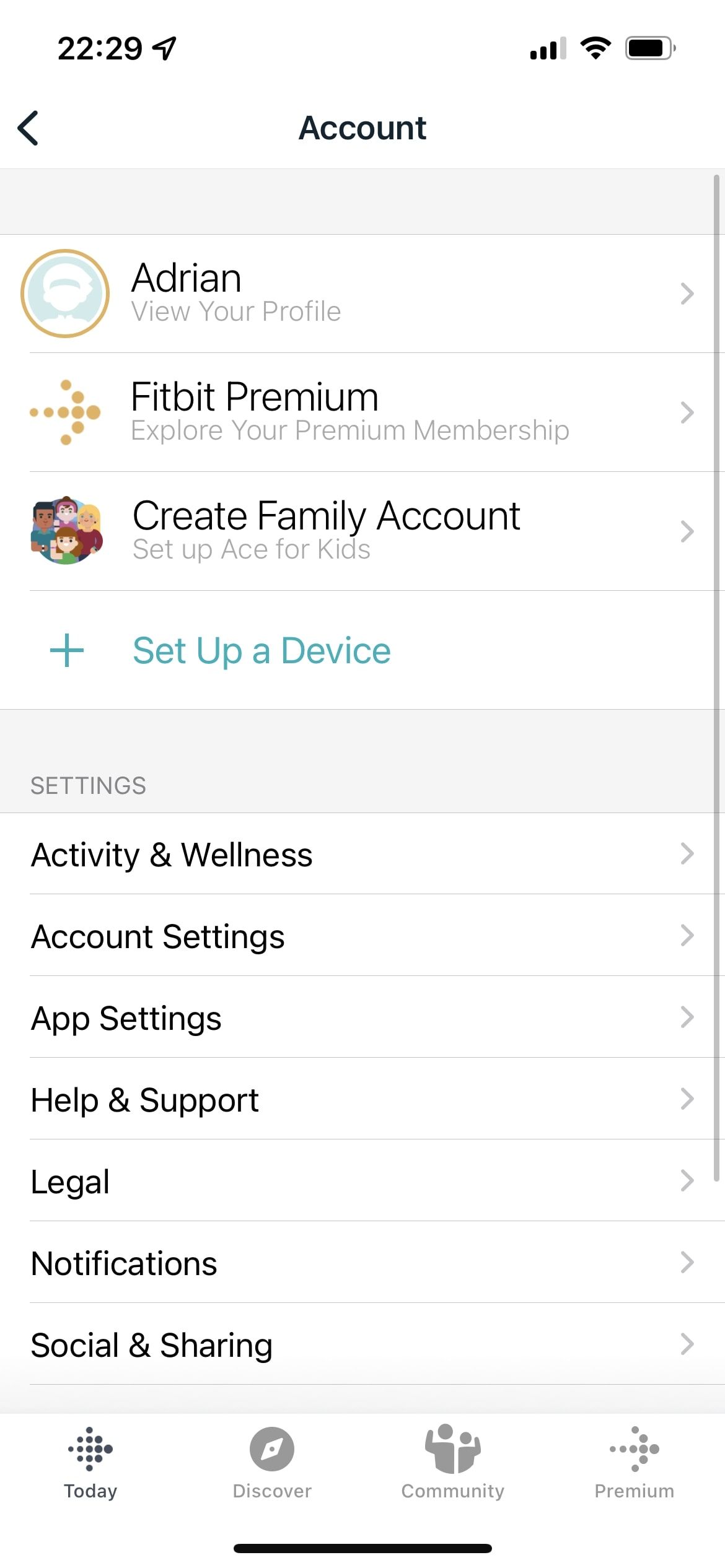

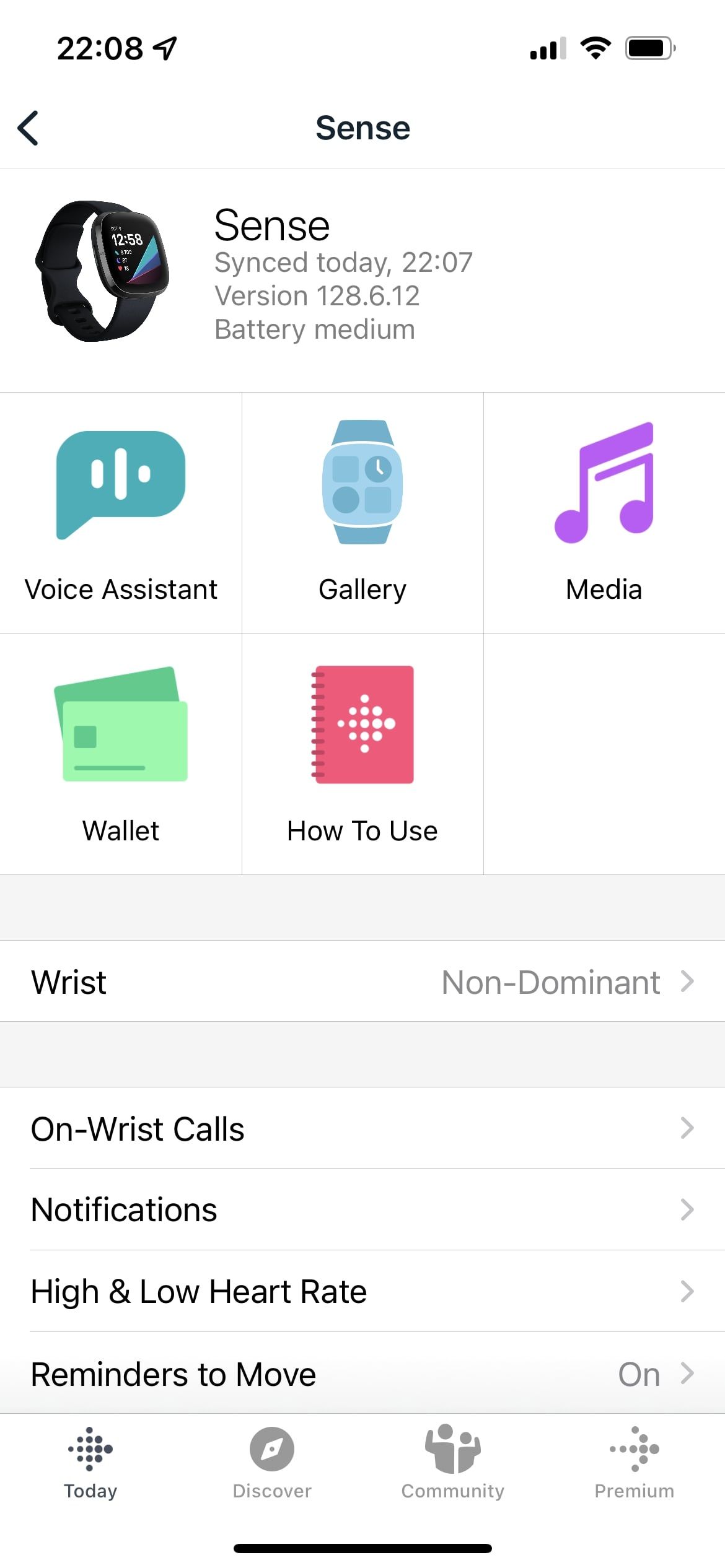
7. اگر Fitbit شما همگامسازی نمیشود، Wi-Fi را خاموش کنید
علیرغم تفاوتهای بین Wi-Fi و بلوتوث، وقتی هر دو روشن هستند، ممکن است با سیگنالهای یکدیگر تداخل داشته باشند. این می تواند در مواردی که ارتباط بین تلفن و ردیاب شما قطع شود، همگام سازی را مختل کند.
اگر این مشکل است، به سادگی Wi-Fi را در دستگاه خود خاموش کنید و برای رفع آن دوباره سعی کنید همگام سازی کنید.
8. یک تلفن یا تبلت متفاوت را امتحان کنید
اگر بعد از انجام تمام مراحل دیگر همچنان مشکل دارید، ممکن است لازم باشد از تلفن یا تبلت دیگری استفاده کنید. این امر به ویژه در صورتی صادق است که Fitbit شما با یک دستگاه خاص همگامسازی نشود.
این احتمال وجود دارد که اتصال بلوتوث گوشی یا تبلت شما مشکلی داشته باشد.
فقط وارد حساب Fitbit خود در دستگاه دیگر شوید و سعی کنید همگام سازی کنید. اگر کار کرد، به احتمال زیاد مشکل از گوشی یا تبلت اصلی شماست.
9. اگر سرور خراب است صبور باشید
مشکلات سرور معمولاً زمانی که Fitbit شما همگام نمی شود مقصر است. وقتی این اتفاق میافتد ممکن است ناامیدکننده باشد، اما کار زیادی نمیتوانید در مورد آن انجام دهید جز اینکه صبر کنید تا مشکل در پایان Fitbit برطرف شود. ممکن است هر از گاهی این اتفاق بیفتد، پس صبور باشید.
اگر فکر میکنید ممکن است سرور خراب باشد، بعداً دستگاه خود را همگامسازی کنید. در بیشتر موارد، مشکل تا آن زمان حل خواهد شد. همچنین می توانید صفحه وضعیت Fitbit را بررسی کنید تا ببینید آیا مشکلی در سرورها گزارش شده است یا خیر.
10. دستگاه Fitbit خود را به تنظیمات کارخانه بازنشانی کنید
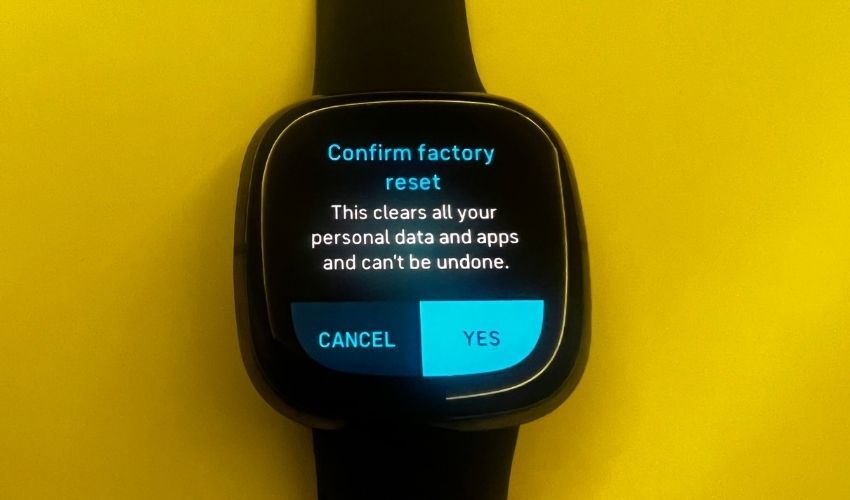
اگر تمام مراحل دیگر عیبیابی را امتحان کردهاید و هیچ کاری جواب نداد، ممکن است لازم باشد دستگاه Fitbit خود را به تنظیمات کارخانه بازنشانی کنید.
بازنشانی به تنظیمات کارخانه، تمام دادههای شما را از Fitbit حذف میکند، بنابراین قبل از ادامه، مطمئن شوید که از آن نسخه پشتیبان تهیه کنید.
بسته به مدل شما، مراحل بازنشانی کارخانه Fitbit ممکن است متفاوت باشد. با این حال، معمولاً برای ساعتهای هوشمند Fitbit، مانند Sense و Versa، باید به منوی تنظیمات بروید و مستقیماً از دستگاه خود روی About ضربه بزنید.
سپس روی Factory Reset ضربه بزنید. در نهایت برای تایید روی Yes ضربه بزنید.
پس از بازنشانی دستگاه Fitbit، سعی کنید دوباره آن را با برنامه همگام کنید. تا زمانی که مشکل ناشی از آسیب سخت افزاری نباشد، این باید مشکل را برطرف کند.
با انگیزه بمانید و به حرکت ادامه دهید!
دستگاه های Fitbit راهی عالی برای باانگیزه ماندن و پیگیری پیشرفت خود در هنگام تلاش برای تناسب اندام هستند. با این حال، مانند هر وسیله الکترونیکی دیگری، گاهی اوقات با مشکل مواجه می شوند.
وقتی Fitbit شما همگام سازی نمی شود، ممکن است خسته کننده باشد، اما رفع آن اغلب ساده است. برای اینکه Fitbit خود را که همگامسازی نمیکند دوباره به درستی کار کند، اغلب تنها به انجام چند مرحله ساده عیبیابی نیاز دارد.
